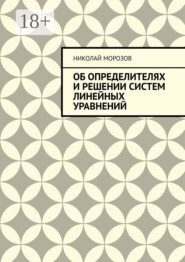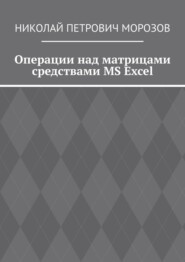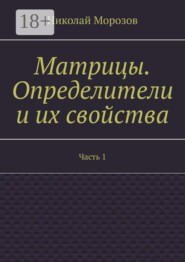По всем вопросам обращайтесь на: info@litportal.ru
(©) 2003-2025.
✖
Практикум по работе с правовыми системами и комплексами. Для студентов гуманитарных вузов
Настройки чтения
Размер шрифта
Высота строк
Поля
– Быстрый поиск
– Специальные виды поиска (Поиск по дереву тематик)
В СПС «КонсультантПлюс» можно выделить три основных вида поиска [1]:
– Поиск по реквизитам документов
– Полнотекстовый поиск (автоматический поиск по словам из текста документа)
– Поиск по специализированным классификаторам
Анализ видов поиска, используемых тремя ведущими фирмами – разработчиками показывает:
Все три фирмы активно используют два вида поиска:
– Поиск по реквизитам или Атрибутный поиск или Поиск по реквизитам документов
– Поиск по классификатору или Поиск по дереву тематик или Поиск по специализированным классификаторам, естественно, с присущими каждой фирме особенностями и модификациями.
В СПС «Гарант» и «Кодекс» с успехом применяется такой вид поиска как Поиск по ситуации. В системах «Гарант"этот вид поиска используется глобально и ориентирован на возможности двухуровневого словаря ключевых слов – Энциклопедию ситуаций.
В системах «Кодекс» этот вид поиска отнесен к Специальным видам поиска и применяется в некоторых информационных разделах (базах), например, в разделе «Законодательство России».
Каждый (из трех лидеров разработки и продаж СПС) имеет и свои специфические виды поиска. Так, например, системы «Гарант» – Поиск по источнику опубликования и Поиск по словарю терминов. СПС «Кодекс» – Интеллектуальный поиск, Быстрый поиск и Специальные виды поиска.
1.1.Общие виды поиска
АТРИБУТНЫЙ ПОИСК (поиск по реквизитам)
Атрибутный поиск (поиск по реквизитам) рекомендуется применять в случаях, соответствующих ситуационным блокам 1 и 2 на рисунке 8. Этот вид поиска под тем или иным названием активно используется разработчиками всех трех известных семейств СПС с небольшими особенностями. В основе поиска лежит составление запроса на поиск документов путем заполнение некоторых полей, реквизиты которых известны пользователю, определенной таблицы или карточки (или совукопности таблиц или карточек), оформленной в системе (СПС) в виде отдельного окна (или окон).
В системах семейства «Гарант» такая карточка называется карточкой запроса, а поиск – Поиск по реквизитам (смотрите окно карточки запроса Поиск по реквизитам на рисунке 9 и окна ее реквизитов: Типы документов (смотрите рисунок 10) и Разделы (смотрите рисунок 11).
Рис.9.
запроса, а поиск – Поиск по реквизитам (смотрите окно карточки запроса Поиск по реквизитам на рисунке 9 и окна ее реквизитов: Типы документов (смотрите рисунок 10) и Разделы (смотрите рисунок 11).
Рис.10.
Рис.11.
В системах семейства «КонсультантПлюс» – карточкой реквизитов
(окно которой показано на рисунке 12) и два поля ее реквизитов: Дата принятия (рис.13) и Ключевые слова (рис.14).В этой системе такой вид поиска называется Поиском по реквизитам.
Рис.13.
Рис.14.
Рис.12.
В семействе систем «Кодекс» такой вид поиска называется Атрибутный поиск. Он может быть ПРОСТЫМ или УНИВЕРСАЛЬНЫМ (в зависимости от того, по какому числу (набору) атрибутов осуществляется поиск).
Главная особенность универсального поиска заключается в возможности гибко комбинировать признаки поиска и границы поиска (область документов или тематические комментарии).
Для того, чтобы указать область поиска, необходимо отметить «галочкой» нужные разделы (информационные базы). Так, например, на рисунке 15 в окне Где искать в группе Законодательство отмечен раздел Законодательство РФ. По завершении операций с окном Где искать необходимо нажать кнопку ОК. Далее, появится окно Атрибутный поиск (смотрите рисунок 16).
Рис.15.
.
Рис.16.
Перечень поисковых атрибутов в этом окне зависит от того раздела (набора разделов) системы, который был определен в окне Где искать (названия разделов, включенных в область поиска отражаются в поле Искать в окна Атрибутный поиск) и может иметь больше десятка атрибутов.
При нажатии на кнопку «Атрибутный поиск» на странице раздела выводится окно с ограниченным перечнем поисковых атрибутов (как показано на рисунке 17). Для получения
Рис.17.
окна поиска по остальным атрибутам нажмите в окне Атрибутный простой поиск кнопку Расширенный поиск. При необходимости произвести поиск в ограниченном числе разделов, нажмите кнопку Поиск в доп. разделах и отметьте только те разделы, в которых будет осуществляться поиск.
1.2.Поиск по классификатору
(Поиск по дереву тематик или Поиск по специализированным классификаторам)
Такой поиск рекомендуется в следующих случаях (см. рисунки с рис.18а до рис.18 б):
– Вам нужно получить список документов определенной тематической направленности.
– Вы нечетко представляете проблему или ее границы, и Вам нужно полистать и просмотреть
Рис.18а
Рис.18б.
Рис.18в
Рис.18г.
наименования тематических рубрик, а потом выбрать соответствующий список документов.
– Вы хотите просмотреть тематический комментарий по какой-либо теме.
Последовательность работы при применении Поиска по классификатору в СПС «Гарант» показана на рисунках 18 (а,б,в,г): последовательно перемещаясь с верхнего уровня классификатора к нижним в конце поисковой цепочки находим необходимый список
(подборку) документов и поясняется схемой на рисунке 19.
Рис.19.
– Специальные виды поиска (Поиск по дереву тематик)
В СПС «КонсультантПлюс» можно выделить три основных вида поиска [1]:
– Поиск по реквизитам документов
– Полнотекстовый поиск (автоматический поиск по словам из текста документа)
– Поиск по специализированным классификаторам
Анализ видов поиска, используемых тремя ведущими фирмами – разработчиками показывает:
Все три фирмы активно используют два вида поиска:
– Поиск по реквизитам или Атрибутный поиск или Поиск по реквизитам документов
– Поиск по классификатору или Поиск по дереву тематик или Поиск по специализированным классификаторам, естественно, с присущими каждой фирме особенностями и модификациями.
В СПС «Гарант» и «Кодекс» с успехом применяется такой вид поиска как Поиск по ситуации. В системах «Гарант"этот вид поиска используется глобально и ориентирован на возможности двухуровневого словаря ключевых слов – Энциклопедию ситуаций.
В системах «Кодекс» этот вид поиска отнесен к Специальным видам поиска и применяется в некоторых информационных разделах (базах), например, в разделе «Законодательство России».
Каждый (из трех лидеров разработки и продаж СПС) имеет и свои специфические виды поиска. Так, например, системы «Гарант» – Поиск по источнику опубликования и Поиск по словарю терминов. СПС «Кодекс» – Интеллектуальный поиск, Быстрый поиск и Специальные виды поиска.
1.1.Общие виды поиска
АТРИБУТНЫЙ ПОИСК (поиск по реквизитам)
Атрибутный поиск (поиск по реквизитам) рекомендуется применять в случаях, соответствующих ситуационным блокам 1 и 2 на рисунке 8. Этот вид поиска под тем или иным названием активно используется разработчиками всех трех известных семейств СПС с небольшими особенностями. В основе поиска лежит составление запроса на поиск документов путем заполнение некоторых полей, реквизиты которых известны пользователю, определенной таблицы или карточки (или совукопности таблиц или карточек), оформленной в системе (СПС) в виде отдельного окна (или окон).
В системах семейства «Гарант» такая карточка называется карточкой запроса, а поиск – Поиск по реквизитам (смотрите окно карточки запроса Поиск по реквизитам на рисунке 9 и окна ее реквизитов: Типы документов (смотрите рисунок 10) и Разделы (смотрите рисунок 11).
Рис.9.
запроса, а поиск – Поиск по реквизитам (смотрите окно карточки запроса Поиск по реквизитам на рисунке 9 и окна ее реквизитов: Типы документов (смотрите рисунок 10) и Разделы (смотрите рисунок 11).
Рис.10.
Рис.11.
В системах семейства «КонсультантПлюс» – карточкой реквизитов
(окно которой показано на рисунке 12) и два поля ее реквизитов: Дата принятия (рис.13) и Ключевые слова (рис.14).В этой системе такой вид поиска называется Поиском по реквизитам.
Рис.13.
Рис.14.
Рис.12.
В семействе систем «Кодекс» такой вид поиска называется Атрибутный поиск. Он может быть ПРОСТЫМ или УНИВЕРСАЛЬНЫМ (в зависимости от того, по какому числу (набору) атрибутов осуществляется поиск).
Главная особенность универсального поиска заключается в возможности гибко комбинировать признаки поиска и границы поиска (область документов или тематические комментарии).
Для того, чтобы указать область поиска, необходимо отметить «галочкой» нужные разделы (информационные базы). Так, например, на рисунке 15 в окне Где искать в группе Законодательство отмечен раздел Законодательство РФ. По завершении операций с окном Где искать необходимо нажать кнопку ОК. Далее, появится окно Атрибутный поиск (смотрите рисунок 16).
Рис.15.
.
Рис.16.
Перечень поисковых атрибутов в этом окне зависит от того раздела (набора разделов) системы, который был определен в окне Где искать (названия разделов, включенных в область поиска отражаются в поле Искать в окна Атрибутный поиск) и может иметь больше десятка атрибутов.
При нажатии на кнопку «Атрибутный поиск» на странице раздела выводится окно с ограниченным перечнем поисковых атрибутов (как показано на рисунке 17). Для получения
Рис.17.
окна поиска по остальным атрибутам нажмите в окне Атрибутный простой поиск кнопку Расширенный поиск. При необходимости произвести поиск в ограниченном числе разделов, нажмите кнопку Поиск в доп. разделах и отметьте только те разделы, в которых будет осуществляться поиск.
1.2.Поиск по классификатору
(Поиск по дереву тематик или Поиск по специализированным классификаторам)
Такой поиск рекомендуется в следующих случаях (см. рисунки с рис.18а до рис.18 б):
– Вам нужно получить список документов определенной тематической направленности.
– Вы нечетко представляете проблему или ее границы, и Вам нужно полистать и просмотреть
Рис.18а
Рис.18б.
Рис.18в
Рис.18г.
наименования тематических рубрик, а потом выбрать соответствующий список документов.
– Вы хотите просмотреть тематический комментарий по какой-либо теме.
Последовательность работы при применении Поиска по классификатору в СПС «Гарант» показана на рисунках 18 (а,б,в,г): последовательно перемещаясь с верхнего уровня классификатора к нижним в конце поисковой цепочки находим необходимый список
(подборку) документов и поясняется схемой на рисунке 19.
Рис.19.